Στο iOS 13 και το iPadOS, η Apple άλλαξε τη μηχανή επιλογής κειμένου και τα εργαλεία κοπής/αντιγραφής/επικόλλησης. Και είναι καταπληκτικά. Τα τελευταία 10 χρόνια, η επιλογή και ο χειρισμός κειμένου ήταν ένας απογοητευτικός εφιάλτης στο iPad. Προσπαθήστε να επιλέξετε μερικές λέξεις στο Safari, για παράδειγμα - έναν αριθμό παρακολούθησης παράδοσης πακέτου, για παράδειγμα - και η επιλογή θα αναπηδάει εμπρός και πίσω μεταξύ μερικών χαρακτήρων και ολόκληρης της σελίδας.
Wasταν αρκετό για να σας οδηγήσει πίσω στην άνεση του δείκτη ποντικιού του Mac.
Στο iOS 13, όμως, όλα αυτά αλλάζουν. Η επιλογή κειμένου είναι ακριβής και προβλέψιμη. Και οι νέες συντομεύσεις χειρονομίας αντιγραφής/επικόλλησης γίνονται δεύτερη φύση σχεδόν αμέσως.
Πώς να επιλέξετε κείμενο σε iOS 13 και iPadOS: ο δρομέας
Αρχικά, ας μιλήσουμε για το σημείο εισαγωγής κειμένου, γνωστός και ως δρομέας. Προηγουμένως θα έπρεπε να πατήσετε και, στη συνέχεια, να κρατήσετε πατημένο το κείμενο για να ενεργοποιήσετε τον κέρσορα. Στη συνέχεια, θα πρέπει να το σύρετε μέσα σε έναν κινητό μεγεθυντικό φακό. Wasταν ένας πόνος, προσθέτοντας καθυστέρηση σε κάθε αλληλεπίδραση κειμένου. Σαφώς κατασκευάστηκε έχοντας κατά νου τη μικρή τότε οθόνη iPhone και με την ιδέα ότι θα το χρησιμοποιούσατε μόνο σπάνια.

Φωτογραφία: Cult of Mac
Τώρα, απλώς αγγίζετε οπουδήποτε σε ένα πεδίο κειμένου και το σημείο εισαγωγής μετακινείται εκεί. Αφού το κάνετε αυτό μια φορά, γίνεται απολύτως φυσικό. Μπορείτε επίσης να πάρετε τον κέρσορα και να τον σύρετε εκεί που τον θέλετε, οπότε μεγαλώνει ελαφρώς για να τον κοιτάξει κάτω από την άκρη του δακτύλου σας.
Το πιο σημαντικό, όμως, είναι ότι αυτό είναι ακριβές. Το σημείο εισαγωγής καταλήγει εκεί ακριβώς που το θέλετε, για πρώτη φορά. Είναι ειρωνικό αυτό Το iOS μόλις πρόσθεσε υποστήριξη ποντικιού ενώ προσθέτετε ταυτόχρονα χειρονομίες που είναι πραγματικά καλύτερες από τη χρήση ποντικιού.
Επιλογή κειμένου
Η αριστεία συνεχίζεται όταν επιλέγετε λέξεις, μέρη λέξεων, προτάσεις και παραγράφους. Το διπλό πάτημα μιας λέξης την επιλέγει. Το τριπλό πάτημα επιλέγει μια πρόταση, συμπεριλαμβανομένου του διαστήματος μετά την περίοδο. Και το τετραπλό πάτημα επιλέγει ολόκληρη την παράγραφο.
Οι επιλογές κειμένου στο iOS 13 είναι επίσης πολύ πιο ακριβείς. Δεν χρειάζεται πλέον να αναγκάζετε το iOS να επιλέξει τις δύο λέξεις που θέλετε να αντιγράψετε. Λειτουργεί απλά. Δεν μπορώ να σας πω πόσο καλύτερο είναι, τόσο για βαριά χρήση όσο και για περίεργο χρόνο που πρέπει να αρπάξετε μια λέξη.
Μέχρι τώρα, μιλούσα για κείμενο μέσα σε ένα πεδίο κειμένου, όπως σε ένα έγγραφο Pages ή σε ένα φύλλο Ulysses1. Με τον όρο "πεδίο κειμένου" εννοώ έναν ενεργό πίνακα κειμένου στον οποίο πληκτρολογείτε, όπου το πληκτρολόγιο είναι επίσης στην οθόνη.
Η επιλογή κειμένου λειτουργεί διαφορετικά σε "μη ενεργό" κείμενο: κείμενο σε PDF ή σε ιστοσελίδα Safari. Σε αυτήν την περίπτωση, πρέπει να πατήσετε παρατεταμένα μια λέξη για να την επιλέξετε. Φαίνεται πιο γρήγορο από ό, τι στις προηγούμενες εκδόσεις του iOS. Αφού επιλέξετε μια λέξη, μπορείτε να σύρετε τις χειρολαβές επιλογής κειμένου όπως πριν. Λειτουργεί το ίδιο καλά όπως και σε ένα ενεργό πεδίο κειμένου.
Επιλογή κειμένου iOS 13: Αντιγραφή, επικόλληση και αναίρεση
Η άλλη μεγάλη αλλαγή στο iOS 13 είναι το νέες χειρονομίες για αντιγραφή, επικόλληση και αναίρεση. Αυτά λειτουργούν το ίδιο παντού. Με επιλεγμένο κείμενο, τσιμπήστε με τρία δάχτυλα. Or, πιθανότατα, δύο δάχτυλα και έναν αντίχειρα. Αυτή η φυσική αίσθηση «τραβάει» το κείμενο. Για επικόλληση, αντιστρέψτε τη χειρονομία, τσιμπώντας προς τα έξω.
Αυτές είναι εξαιρετικές χειρονομίες. Επίσης, αισθάνονται φυσικά μετά από μερικές προσπάθειες. Είναι παράξενο να κάνεις μια τόσο μεγάλη χειρονομία πάνω στο κείμενο που μόλις αφιέρωσες χρόνο στην επιλογή, αλλά απλά λειτουργεί ™. Εμφανίζεται μια μικρή ετικέτα για να σας πει τι έχετε κάνει, όπως σε αυτό το στιγμιότυπο οθόνης:
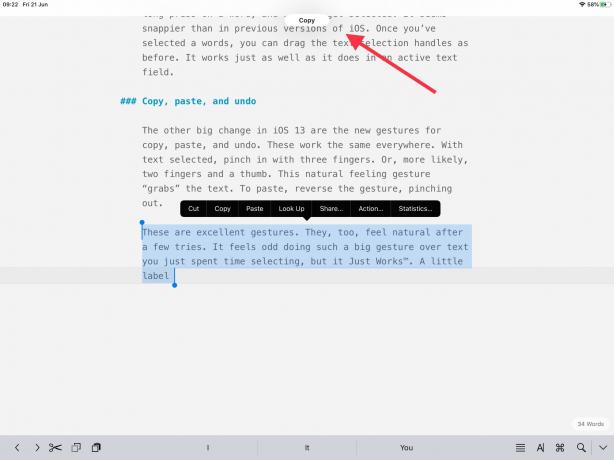
Φωτογραφία: Cult of Mac
Η αναίρεση είναι εξίσου εύκολη. Απλώς σύρετε προς τα αριστερά με τρία δάχτυλα για αναίρεση και σύρετε προς τα δεξιά για επανάληψη. Η κίνηση αναίρεσης μοιάζει σαν να απομακρύνετε κάτι από την οθόνη, η οποία είναι μια εύστοχη μεταφορά. Ωστόσο, η χειρονομία αναίρεσης μπορεί να επηρεάσει κάποιες άλλες χειρονομίες. Για παράδειγμα, η αναπαραγωγή συγχορδιών στο GarageBand και, στη συνέχεια, η κίνηση με τα τρία δάχτυλά σας ακόμα στην οθόνη, μπορεί να οδηγήσει σε διαγραφή ολόκληρου του κομματιού ήχου.
Εργαλεία κειμένου iOS 13: Όχι μόνο για ισχυρούς χρήστες
Ορισμένοι άνθρωποι μπορεί να διαμαρτύρονται ότι αυτές οι χειρονομίες δεν μπορούν να εντοπιστούν και θα χάσουν οι περισσότεροι χρήστες. Σε ποιον θα μπορούσε να απαντήσει: "Τι;" Οι παλιές φυσαλίδες popover εξακολουθούν να λειτουργούν, έτσι ώστε οι άνθρωποι να μπορούν να παλέψουν με τον παλιό τρόπο.
Η ιδέα ότι όλα πρέπει να ανακαλυφθούν και να χρησιμοποιηθεί από την πλειοψηφία των κατόχων iOS, είναι το είδος της σκέψης που μας έφερε αρχικά σε αυτό το χάος. Το iOS ήταν πολύ αδύναμο σε ισχυρά χαρακτηριστικά, που συγκρατήθηκε από την ανάγκη να είναι εύκολο να ανακαλύψει τα πάντα.
Είμαι χαρούμενος που το iPad τελικά αποκλίνει από το iPhone με τη σημερινή κυκλοφορία του iPadOS 13. Η συμπερίληψη ολοένα και πιο ισχυρών συντομεύσεων πληκτρολογίου, μαζί με αυτές τις νέες χειρονομίες, δεν επηρεάζει καθόλου τους «περιστασιακούς» χρήστες. Στο Mac, μπορείτε να επιλέξετε copy-C για αντιγραφή ή μπορείτε να κάνετε ποντίκι μέχρι τη γραμμή μενού και να βρείτε την εντολή εκεί. Τώρα μια παρόμοια επιλογή είναι διαθέσιμη στο iPad.
Τα νέα εργαλεία κειμένου, λοιπόν, είναι εξαιρετικά. Μπορεί να είναι ένα από τα πιο σημαντικές ενημερώσεις στο iOS 13 για πολλούς άνθρωπους. Θα τους λατρέψεις.
- Οι εφαρμογές λαμβάνουν αυτήν την αναβάθμιση δωρεάν. Στο iOS 13, έτσι λειτουργεί τώρα η επιλογή κειμένου. Δεν χρειάζεται οι προγραμματιστές να κάνουν τίποτα για να αποκτήσουν αυτά τα εργαλεία ειδήσεων. ↩


